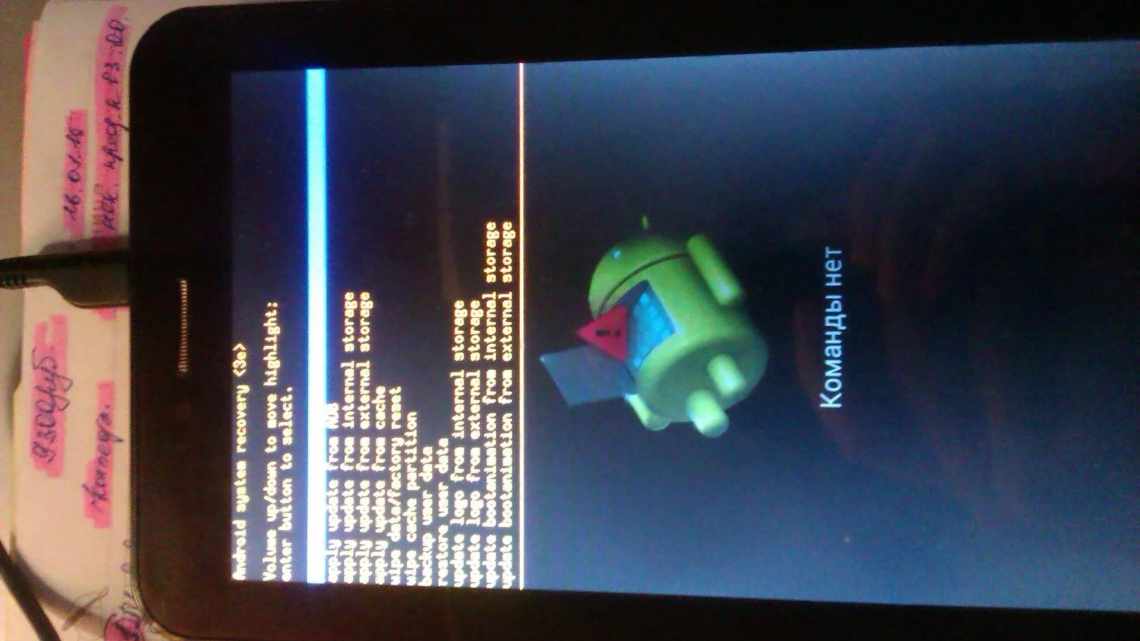
Як встановити батьківський контроль на планшеті андроїд
Контроль штатними засобами Android
- Блокування планшета за допомогою параметрів
- Налаштування обмежень за допомогою стороннього софта
- Альтернативні рішення від сторонніх розробників
- YouTube For Kids
- Дитячий браузер
- Kids Place
- TeenTime
- Kaspersky SafeKids
- Яндекс.DNS
- Обмеження контенту за допомогою стандартних функцій Android
- Функція «Блокування в програмі»
- Обмеження Google Play
- Обмеження YouTube
- Налаштування користувачів
- Обмежений обліковий запис на деяких Андроїд-планшетах
- Обмеження щодо доступу до покупок і використання можливостей Google Play
- Види та можливості батьківського контролю на планшеті
- Обмеження в Play Маркеті
- Встановлення пін-коду
- Безпечний режим у YouTube
- Створення обмежених профілів
- Для найменших - «Блокування в додатку»
- Google Family Link
Стандартний інструментарій мобільної операційної системи від Google захистити дітей від безконтрольного використання смартфонів і планшетів пропонує або за допомогою спеціального вікового цензу в «Play Market», або через «Блокування» запущених додатків або ігор (дитячий режим на телефоні дитини).
Обидва варіанти підходять для зовсім вже юних «почемучок», чесно справляються з заповітами батьків і навіть не намагаються обходити обмеження. І, якщо ситуація підходить, то налаштування Play Market складається з таких дій:
- Відкрити магазин. Викликати контекстне меню і перейти до параметрів. Вже звідти вибрати «Батьківський контроль» на Андроїд і перевести повзунок в активне положення.
- Переходимо в потрібний нам розділ. Далі треба придумати PIN код, щоб дитина не змогла сама відключити цю функцію.
- Далі з'явиться спеціальний список, що фільтрує контент залежно від виставлених вікових міток - 3 +, 7 +, 12 +, 16 +.
- Застосовуються зміни відразу, але крім цензу рекомендується зазирнути ще й у розділ з «Аутентифікацією при покупках». Якщо активувати параметр, перед завантаженням нового контенту доведеться ввести пароль або пройти додаткову біометричну перевірку.
З обмеженням доступу справи йдуть ще простіше - в «Налаштуваннях» операційної системи вже давно передбачений розділ «Безпека», де працює «Блокування в додатку».
Концепція наступна - при активації опція дозволить «закріплювати» за допомогою спеціальної «Булавки» запущені в поточний момент програми і заборонить перехід на робочий стіл або зміну видів діяльності.
Незважаючи на підготовлені налаштування і наявність вікового цензу, вже скоро діти навчаться обходити виставлені перешкоди і перестануть реагувати на попередження. А тому - важливо знайти альтернативу.
І для Android вже з'явився відповідний варіант - встановити батьківський контроль в телефоні вже давно допомагає програма «Google Family Link». З переваг - збір статистики про дії дитини і місце розташування, можливість захистити від небажаного контенту і сайтів, заборонити доступ в інтернет - можна навіть виставити час, протягом якого використовувати мобільну техніку дозволено (або заборонено).
Блокування планшета за допомогою параметрів
Широкі можливості для батьків пропонує компанія Google, яка розробляє для ОС Андроїд софт. Системи, пристрої з операційною системою Андроїд не старше 5,0, батьки зможуть встановити заборону на використання певних додатків на планшеті. Для цього використовується такий алгоритм дій:
- Відкрити параметри.
- Відкрити вкладку «Безпека».
- Виберіть у діалоговому вікні індексу «Прикріплення до екрану».
- Після відкриття теки «Додаткові» можна вказати пароль, який буде доступний лише батькам.
Після виконаних маніпуляцій потрібно буде затиснути кнопку «Огляд», яка дозволить відобразити тільки активні програми, і перенести вибрану гру вгору. Щоб закрити вибраний софт, натисніть кріпку, розташовану праворуч внизу сторінки. Після таких дій можна буде без побоювання давати планшет дитині, оскільки вона не зможе вийти за межі зазначеної програми, не знаючи паролю. Змінити параметри батько зможе сам, вказавши пароль і виконавши всі зазначені вище маніпуляції.
Налаштування обмежень за допомогою стороннього софта
До не блякнущих на тлі «Google Family Link» легко віднести мультифункціональний сервіс «Де мої діти» - адаптований і під мобільну техніку з Android, і під iOS, фітнес-браслети і смарт-годинник.
Додаток збирає інформацію про відвідані місця за день або короткий проміжок часу, і підказує - якщо розклад порушено і координати не відповідає безпечному периметру. Ще дозволяє прослуховувати оточення, підключаючись безпосередньо до мікрофона, отримувати сигнал з тривожної кнопки і спостерігати за статистикою екранного часу.
Сервіс «Де мої діти» підкаже, яку кількість часу дитина проводить за соціальними мережами, месенджерами і розвагами, а заодно запропонує виставити ліміти, якщо ігор набагато більше, ніж корисних дій за тиждень або місяць. І головне - розбиратися в інструкціях довго не доведеться - спливаючі підказки і рекомендації навіть новачкам допоможуть домогтися ідеальних результатів за лічені хвилини.
Альтернативні рішення від сторонніх розробників
YouTube For Kids
Спеціальне мобільне видання відеохостингу, зосереджене переважно навколо дитячого розважального і пізнавального контенту. Крім мультфільмів, документального кіно та освітніх передач, відфільтрованих відповідно до автоматичних алгоритмів, розробники з Google пропонують батькам і сторонні переваги:
- Налаштування обмеження часу перегляду.
- Блокування відеороликів та окремих каналів з небажаним вмістом.
- Інтелектуальні рекомендації, засновані на недавній активності.
Дитячий браузер
Дитячий браузер - невигадливий, але гнучко налаштовуваний веб-оглядач, орієнтований на підростаючих «почемучок» і тих, хто вже звик звертатися до Google і Яндекс заради пошуку корисної інформації.
У «Дитячому браузері» від студії «Whisper Arts» автоматично ховається реклама, блокуються сайти, що перевищують обраний віковий ценз. Додатково передбачена опція «ручного» контролю: батьки можуть додати список дозволених сайтів і обмежити доступ до інших. Вікіпедія, офіційний сайт LEGO, соціальні мережі - скласти список легко, а вже який - залежить від поставлених завдань і бажаного результату.
Kids Place
Додаток для налаштування батьківського контролю, що запобігає покупці софта і розваг в Play Market, обмежує доступ до інтернету і блокує рекламу і небажані посилання в пошукових системах. Як і у випадку з Google Family Link передбачено вибір часових проміжків для взаємодії з системою і розділ зі статистикою, що передається батькам.
TeenTime
Мультифункціональний інструментарій, зосереджений переважно навколо екранного часу і персональної безпеки. Розробники з «Parental Control App» дозволяють відстежувати місце розташування дитини і приймати сигнали і push-повідомлення, якщо обрані зони порушені. Ще можна збирати статистику про техніку дитини - рівень звуку, заряду батареї, GPS, Wi-Fi. І недавніх діях - переглянутих сайтах, пошукових запитах і запущених відео на YouTube.
Kaspersky SafeKids
Ефективна допомога у вихованні дитини, виражена не тільки в блокуваннях цифрового світу навколо, але і в гнучкому контролі різних аспектів «дитячого життя».
Серед представлених функцій легко виділити визначення місця розташування і вибір безпечного периметра, блокування певних запитів у пошуковику і на YouTube, збір і передача інформації про проведені за додатками часом. Скільки доведеться годин і хвилин на соціальні мережі і віртуальні підручники - батьки можуть вибирати в будь-який момент через спеціальний розклад.
Яндекс.DNS
Як альтернативу у компанії Яндекс є спеціальні ДНС сервера, які легко можна підключити і налаштувати в телефоні, комп'ютері, ноутбуці або на домашньому роутері. По даній темі у нас є окрема інструкція тут.
Обмеження контенту за допомогою стандартних функцій Android
Операційна система має свої можливості, але вони не такі функціональні, як скачані програми. Однак якщо не хочеться завантажувати сторонні програми, використовуйте параметри Android. У 2018 році на ОС Андроїд вийшло оновлення прошивки. Компанія Google випустила своє програмне забезпечення для батьківського контролю. Family Link - відмінний спосіб обмежити пристрій.
Зверніть увагу. Всі інструкції написані для чистої версії операційної системи. На смартфонах і планшетах з оболонкою від виробника, назви налаштувань відрізняються. Наприклад, на MIUI і EMUI.
Функція «Блокування в програмі»
Ця можливість дозволяє запустити одну програму і заблокувати перемикання. Опція підходить дуже маленьких дітей. Вона запобігає випадковому перемиканню, поки дитина грається з пристроєм. Також не вдається згорнути всі вікна на стільницю. Покрокова інструкція:
- Відкрийте параметри смартфона.
- Зайдіть у вкладку «Безпека».
- Виберіть відповідний параметр.
- Увімкніть параметр. Рекомендується прочитати підручник з використання.
Використовувати функцію можна наступним чином: відкрийте програму, натисніть кнопку недавніх програм, потягніть вікно трохи вгору, виберіть іконку булавки. Згорнути не вийде, поки блокування не буде вимкнено. Для цього утримуйте клавіші «Назад» та меню запущених програм.
Обмеження Google Play
Ця інструкція особливо актуальна для смартфонів самих батьків, що дають їх своїм дітям пограти. Наступні дії обмежать скачування ігор і утиліт, а також випадкові покупки:
- Відкрийте бічне меню в Google Play Market.
- Зайдіть у параметри каталогу.
- Клацніть розділ «Батьківський контроль».
- Увімкніть параметр і вигадайте код PIN для захисту.
З обмежень виберіть програми, фільми і музику, встановіть вік. Також забороните покупку через додаток. Особливо, якщо в Google Play додано карту. Для цього зайдіть в налаштування оплати, включіть опцію «Аутентифікація при купівлі».
Обмеження YouTube
На майданчику суворі правила по завантаженню відео. Однак можливо зустріти шокуючий і заборонений контент. Але власник повинен встановити вікове обмеження. Щоб дитина не могла відкрити такі записи, зробіть наступне:
- Зайдіть у додаток Ютуб на Андроїд.
- Відкрийте параметри програми.
- Виберіть вкладку «Загальні».
- Увімкніть безпечний режим.
Щоб перестрахуватися, скачайте офіційний додаток від Google з Play Market - «Ютуб для дитини». За замовчуванням у програмі увімкнено безпечний режим. Вимкнути параметр неможливо.
Порада. Для кращої безпеки поєднуйте ці два способи з функцією «Блокування в додатку».
Налаштування користувачів
Операційна система Андроїд, як і Windows, дозволяє використовувати різні облікові записи. Для цього зайдіть у параметри, виберіть вкладку «Користувачі». Цей пункт не створений для обмеження конкретних програм або контролю проведеного часу за смартфоном.
Різні облікові записи можна використовувати наступним чином:
- всі виставлені опції на різних профілях відрізняються, тобто при зміні налаштувань на одному обліковому записі, вони залишаються колишніми і на інший;
- батько може встановити пароль на свій запис, дозволивши дитині використовувати інший, на якому встановлені певні обмеження;
- на дитячому профілі можна видалити всі платіжні дані, збережені картки та інше, щоб запобігти випадковій покупці (якщо пароль в Play Market - не варіант).
Зверніть увагу. Якщо батьки використовують спосіб з різними обліковими записами, встановлені програми відображаються на всіх профілях. Рішення - поставить пароль або приховати програми.
Обмежений обліковий запис на деяких Андроїд-планшетах
На операційній системі Android була можливість заборонити деякі дії на певних профілях. У список функцій входила заборона включення додатків. Але на сучасних пристроях вона відсутня. Якщо на деяких планшетах можливо включити обмежений обліковий запис, то на телефонах функція повністю відсутня. Однак варто спробувати її знайти:
- Зайдіть у налаштування планшета.
- Виберіть вкладку «Користувачі».
- Натисніть кнопку «Додати новий профіль».
- Використовуйте обмежений доступ.
Обмеження щодо доступу до покупок і використання можливостей Google Play
Таку можливість надавати сам ресурс, який дозволяє встановлювати батькам певні ліміти для чаду для скачування ігор, програм, додатків. Для встановлення обмежень слід:
- Знайти вкладку «Параметри» в самому магазині.
- Вибрати параметр «Батьківський контроль», після чого потрібне підтвердження - пароль.
Після входу можна вказувати ліміт на користування системою своєю дитиною. Батьки зможуть виключити можливість придбання дорогого софту, певних товарних категорій в магазині Гугл або обмежити безкоштовний контент.
Види та можливості батьківського контролю на планшеті
Що ви отримаєте, взявши під контроль дитячий гаджет.
Обмеження в Play Маркеті
На планшетах під управлінням операційної системи андроїд можна налаштувати обмеження на програми, що скачуються.
- Для цього потрібно зайти в Play Маркет і перейти в розділ налаштування.
- Потім встановлюється пін-код для входу в батьківський контроль.
- Після цього можна встановити вікову категорію. Припустимо, якщо ви встановите «+ 12», то ваша дитина зможе встановити ігри і програми тільки з категорії + 12 і менше.
Встановлення пін-коду
На деяких моделях планшетів є вбудована функція встановлення блокування на програми. Якщо такої функції немає, то аналогічну програму можна встановити безкоштовно з Play Маркета.
Суть такого обмеження полягає в тому, що на певні програми встановлюється обмеження на запуск. При вході буде виходити вікно для введення пін-коду.
Важливо! Не варто занадто сильно обмежувати використовувані програми на планшеті дитини. В іншому випадку він може почати шукати різні способи обходу блокування.
А це зазвичай ні до чого доброго не призводить.
Безпечний режим у YouTube
Даний варіант батьківського контролю стане в нагоді для маленьких дітей, яким близько 4-5 років.
- Щоб увімкнути безпечний режим, потрібно перейти в параметри. Натисніть на три точки у верхньому правому куті.
- Потім перейдіть у параметри, потім натисніть на «загальні».
- Тут є спеціальний повзунок на пункті «безпечний режим». Якщо повзунок перевести у включене положення, то дитині не буде показуватися неприпустимий контент.
Створення обмежених профілів
Ця функція дозволяє створювати профілі із заздалегідь встановленими обмеженнями. Така функція є на операційній системі Windows. Аналогічна опція включена розробниками в ОС Андроїд.
При вході до пристрою дитина бачитиме 2 облікові записи:
- основна (встановлена батьком із захисним пін-кодом);
- обмежена (без пароля).
У налаштуваннях можна обмежити доступ до деяких програм та ігор.
Далі ми розповімо вам детальніше, як налаштувати кілька облікових записів на планшеті.
Увага! Не варто створювати багато профілів, оскільки це сильно навантажує професор планшета.
Справа в тому, що створені облікові записи функціонуватимуть одночасно. Іншими словами, поки ви користуєтеся одним обліковим записом, то в іншому профілі всі програми функціонують у фоновому режимі.
Для найменших - «Блокування в додатку»
Інструмент ОС Android дозволить зафіксувати відкриту програму або гру на екрані пристрою, що передбачає заборону перемикання на інший софт і переходу на робочий стіл. Параметр дуже зручний, коли у маленького користувача немає власного пристрою, але батько періодично надає йому свій девайс, наприклад, для гри.
Оскільки при підключенні функції дитина не зможе куди-небудь перейти з відкритого вами софта, це забезпечує збереження ваших даних і системних налаштувань, так що можна не турбуватися за коректність функціонування смартфона.
Як встановити батьківський контроль шляхом блокування в програмі на Android-пристрої:
- Йдемо в налаштування девайса, потім в розділ «Безпека» (він може також називатися «Захист і місце розташування»).
- Знаходимо тут розділ «Блокування в додатку».
- З'єднати параметр можна, перемістивши повзунок у відповідне положення.
- Переходимо в софт, який хочемо закріпити на екрані, натискаємо «Огляд» і тягнемо додаток вгору, тиснемо по значку у вигляді булавки.
Обраний софт буде зафіксований, а використання смартфона ним і обмежиться, поки стоїть блокування. Знімається вона натисканням і утриманням кнопок «Назад» і «Огляд», після чого смартфон можна розблокувати шляхом введення PIN-коду.
Google Family Link
Як налаштувати і застосовувати «Батьківський контроль» на Андроїді за допомогою Google Family Link:
Встановлення - Починається підготовка обмежень з завантаження програмного забезпечення. Для мобільної техніки батьків знадобиться Google Family Link For Parents - своєрідна «адміністраторська» панель, звідки і виставляються ліміти, проглядається статистика дій дитини і витрачений на соціальні мережі та розваги час.
Приймати обрані «правила» належить другій стороні - Google Family Link For Kids, яка вже встановлюється на смартфон або планшет дитини. «Дитяча» версія обмежена у функціоналі. Наприклад - не дозволяє позбуватися програмного забезпечення, вже завантаженого в систему, в тому числі і «Google Family Link», а ще - зобов'язує ділитися різними показниками активності.
Вибір і налаштування обмежень. Тонких і чутливих до змін налаштувань - не передбачено. Розробники з Google пропонують орієнтуватися на своєрідні шаблони, підготовлені для браузера, голосового асистента, цифрового магазину «Play Market» і фі
